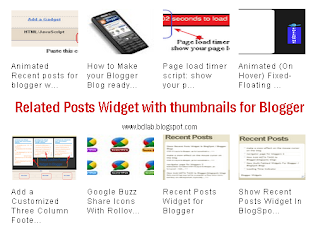Instructions To Follow:
STEP #1
Log in to Blogger, go to Layout -> Edit HTML
and mark the tick box "Expand Widget Templates"
STEP #2
Now find (CTRL+F) this code in the template:
</head>
And immediately before it, paste this code:
<script src='http://code.jquery.com/jquery-latest.js' type='text/javascript'/>
<script type='text/javascript'>
$(document).ready(function(){
$("ul.subnav").parent().append("<span/>"); //Only shows drop down trigger when js is enabled - Adds empty span tag after ul.subnav
$("ul.topnav li span").click(function() { //When trigger is clicked...
//Following events are applied to the subnav itself (moving subnav up and down)
$(this).parent().find("ul.subnav").slideDown('fast').show(); //Drop down the subnav on click
$(this).parent().hover(function() {
}, function(){
$(this).parent().find("ul.subnav").slideUp('slow'); //When the mouse hovers out of the subnav, move it back up
});
//Following events are applied to the trigger (Hover events for the trigger)
}).hover(function() {
$(this).addClass("subhover"); //On hover over, add class "subhover"
}, function(){ //On Hover Out
$(this).removeClass("subhover"); //On hover out, remove class "subhover"
});
});
</script>
<style type='text/css'>
ul.topnav {
list-style: none;
padding: 0 20px;
margin: 0;
float: left;
width: 100%;
background: #222;
font-size: 1.2em;
background: url(https://blogger.googleusercontent.com/img/b/R29vZ2xl/AVvXsEhsVHCU3rx_-EXGkg6Ya1y9kAJ2Ddd5S_WAbGhh1BcYTWiWZh3TCMWBb0zgxf_UeDXmQAeR6GlIk-qqfuFQAfjAX72O0HKhiuEdr9V8xnd0lohQw9jdjK1p5_b_4vF1J4hRxmNwgmiyuO1S/) repeat-x;
}
ul.topnav li {
float: left;
margin: 0;
padding: 0 15px 0 0;
position: relative; /*--Declare X and Y axis base--*/
}
ul.topnav li a{
padding: 10px 5px;
color: #fff;
display: block;
text-decoration: none;
float: left;
}
ul.topnav li a:hover{
background: url(https://blogger.googleusercontent.com/img/b/R29vZ2xl/AVvXsEg0wzkZgsPLM_hV_S-i3xIaw3UnztDabM8PcHIIJE_GeTkG3rjlb8xw_Y9JHc2tIOOaxTdXsWJpUif65jnO_0hJkyEyIt289ImeJgRKTkXVi1YRP9P_AyFBFfU1Uh8m17GBZLhrj8ROhog5/) no-repeat center top;
}
ul.topnav li span { /*--Drop down trigger styles--*/
width: 17px;
height: 35px;
float: left;
background: url(https://blogger.googleusercontent.com/img/b/R29vZ2xl/AVvXsEjzqup0EMKtKrFvmvioGV_m6R4qO4NmB9Nnxxw9_it1A_fdGEEMOZirxcOKhfHlCmNoLuD3M0HpEhmRmvy7jlzbgouS20B5RMkLcI1rsCPNdRrqELOEygabqBvBYlLAghXmI0QKDEEGnLmY/) no-repeat center top;
}
ul.topnav li span.subhover {background-position: center bottom; cursor: pointer;} /*--Hover effect for trigger--*/
ul.topnav li ul.subnav {
list-style: none;
position: absolute; /*--Important - Keeps subnav from affecting main navigation flow--*/
left: 0; top: 35px;
background: #333;
margin: 0; padding: 0;
display: none;
float: left;
width: 170px;
-moz-border-radius-bottomleft: 5px;
-moz-border-radius-bottomright: 5px;
-webkit-border-bottom-left-radius: 5px;
-webkit-border-bottom-right-radius: 5px;
border: 1px solid #111;
}
ul.topnav li ul.subnav li{
margin: 0; padding: 0;
border-top: 1px solid #252525; /*--Create bevel effect--*/
border-bottom: 1px solid #444; /*--Create bevel effect--*/
clear: both;
width: 170px;
}
html ul.topnav li ul.subnav li a {
float: left;
width: 145px;
background: #333 url(https://blogger.googleusercontent.com/img/b/R29vZ2xl/AVvXsEhY2I805fBjB4CuufGTLYrlSWGsuLI53s83HwgIaMlhM0Y6fzNhq4XsX00HqjjeK7OG94EdU1fZN_a7X1XTWAMtJyn4SS8buVcdcqyaBq_7vAvvoLKq31nlpA-1slaXDvbNNEHJvuP_WuLO/) no-repeat 10px center;
padding-left: 20px;
}
html ul.topnav li ul.subnav li a:hover { /*--Hover effect for subnav links--*/
background: #222 url(https://blogger.googleusercontent.com/img/b/R29vZ2xl/AVvXsEhY2I805fBjB4CuufGTLYrlSWGsuLI53s83HwgIaMlhM0Y6fzNhq4XsX00HqjjeK7OG94EdU1fZN_a7X1XTWAMtJyn4SS8buVcdcqyaBq_7vAvvoLKq31nlpA-1slaXDvbNNEHJvuP_WuLO/) no-repeat 10px center;
}
#header img {
margin: 20px 0 10px;
}
</style>
Now click Save Template
Note:
Please host image yourself.
You can change width,height,color,... as your choice.
3.Now go to Layout-->Page Element and click on "Add a gadget".
4.Select "html/java script" and add the code given below and click save.
<ul class="topnav">
<li><a href="#">Home</a></li>
<li>
<a href="#">Tutorials</a>
<ul class="subnav">
<li><a href="#">HTML Tutorials</a></li>
<li><a href="#">CSS Tutorials</a></li>
<li><a href="#">PHP Tutorials</a></li>
<li><a href="#">SQL Tutorials</a></li>
<li><a href="#">jQuery Tutorials</a></li>
</ul>
</li>
<li>
<a href="#">Templates</a>
<ul class="subnav">
<li><a href="#">1 Column</a></li>
<li><a href="#">2 Column</a></li>
<li><a href="#">3 Column</a></li>
<li><a href="#">4 Column</a></li>
<li><a href="#">Premium</a></li>
<li><a href="#">Buy Now</a></li>
</ul>
</li>
<li><a href="#">About Us</a></li>
<li><a href="#">Advertise</a></li>
<li><a href="#">Subscribe</a></li>
<li><a href="#">Contact Us</a></li>
</ul>
Now click Save
thanks to bdlab